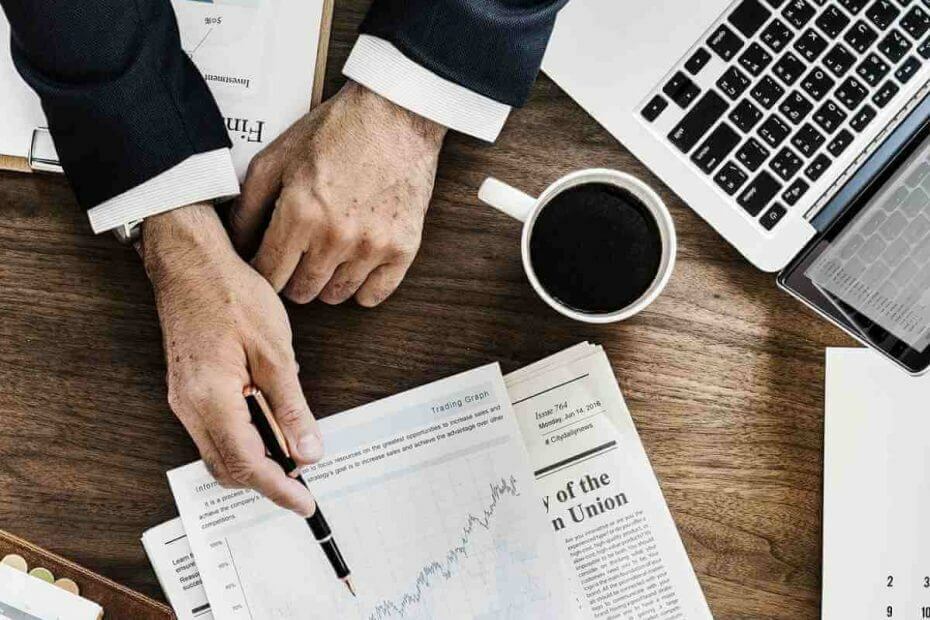
이 소프트웨어는 드라이버를 계속 실행하여 일반적인 컴퓨터 오류 및 하드웨어 오류로부터 안전하게 보호합니다. 간단한 3 단계로 모든 드라이버를 확인하세요.
- DriverFix 다운로드 (확인 된 다운로드 파일).
- 딸깍 하는 소리 스캔 시작 문제가있는 모든 드라이버를 찾습니다.
- 딸깍 하는 소리 드라이버 업데이트 새 버전을 얻고 시스템 오작동을 방지합니다.
- DriverFix가 다운로드되었습니다. 0 이번 달 독자.
Power BI는 비즈니스 데이터에 대한 포괄적 인보기를 만드는 데 매우 유용한 도구입니다. 이 앱의 도움으로 다양한 데이터 세트를 시각화, 형성 및 공유 할 수 있습니다.
따라서 매우 중요한 기능은 기존 데이터 소스를 변경하는 것입니다.
그러나 상당수의 사용자가 기존 데이터 소스를 변경하는 데 문제가 발생했습니다.
기존 데이터 원본 (Microsoft Azure CosmosDB)을 Blob Storage로 변경하려고 할 때 원본 변경이 비활성화됩니다. 이 문제를 어떻게 해결합니까? 나는 다양한 질문을했지만 그들 중 어느 것도 나와 비슷하지 않았습니다.
이것으로 Stack Overflow 포럼의 사용자가 말했습니다. 아래 이미지와 같이 소스 변경 버튼이 비활성화되어 있지만 다행스럽게도 해결 방법이 있습니다.
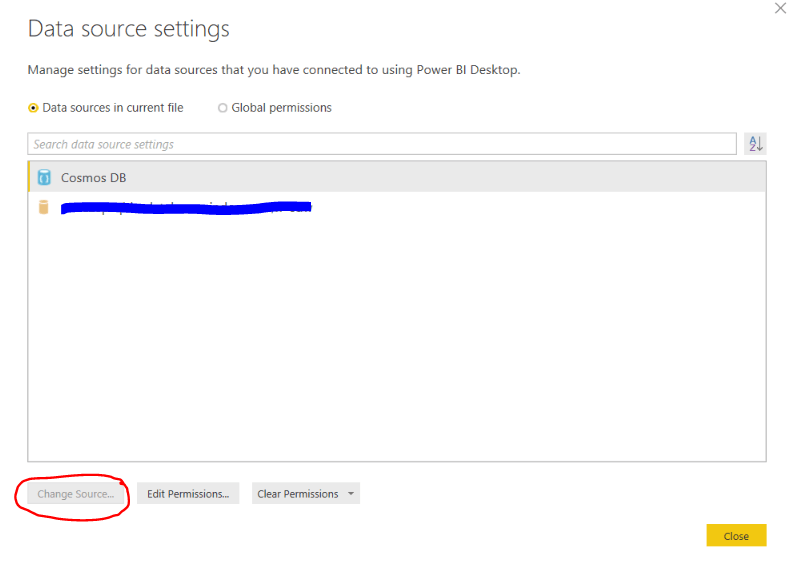
Power BI에서 데이터 원본을 변경하는 단계
1. 설정 메뉴에서 데이터 소스 변경
- 딸깍 하는 소리 파일.
- 딸깍 하는 소리 옵션 및 설정.
- 마우스 오른쪽 버튼으로 클릭 데이터 소스 설정 소스를 변경합니다.
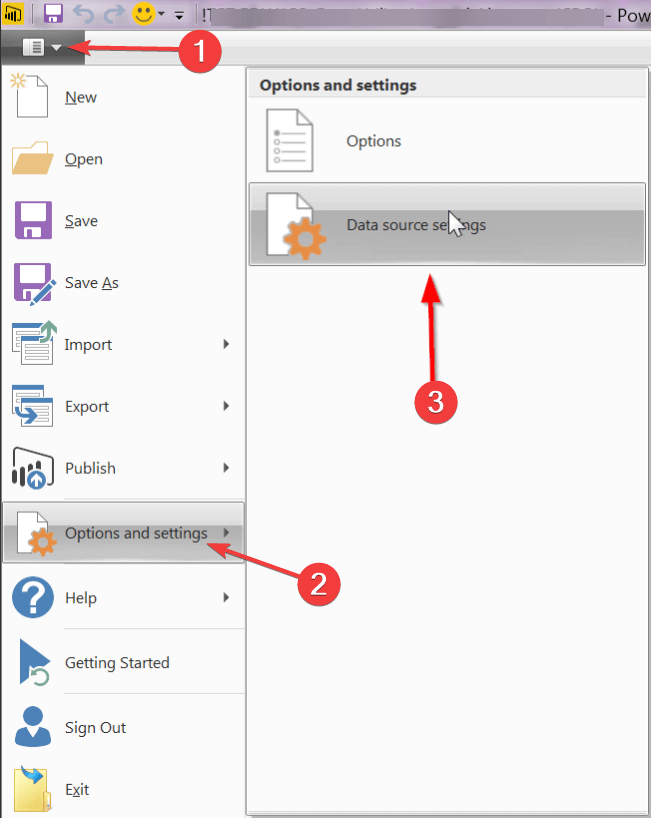
Power BI에 대한 자세한 내용이 필요하세요? 포괄적 인 가이드를 확인하세요!
2. 고급 편집기에서 데이터 소스 변경
- 딸깍 하는 소리 쿼리 편집 새 소스 테이블을 추가하십시오.
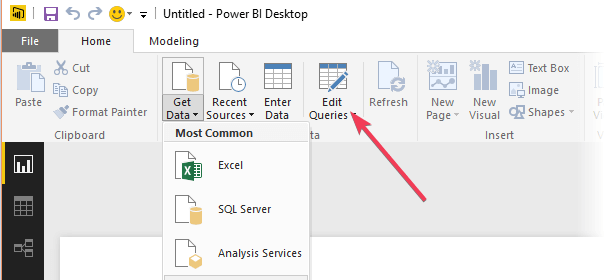
- 새 소스 테이블을 클릭하고 고급 편집기.
- CTRL-C를 사용하여 명령을 복사하고 끝난.
- 이전 테이블을 클릭하고 고급 편집기.
- 여기에서 모든 명령을 선택하고 CTRL-V를 사용하여 새 소스 정보를 붙여 넣습니다.
- 변경 사항을 적용하십시오.
결론
데이터 소스 변경은 중요한 기능입니다. 이 기능을 사용할 수 없으면 많은 사람들이 전체 도구를 사용할 수 없게 될 수 있습니다.
그러나 이는 해결 방법 일 뿐이므로 문제는 여전히 남아 있습니다.
Power BI에서 비슷한 문제가 발생 했나요? 추가 솔루션을 찾았습니까? 아래 댓글 섹션에서 알려주세요!
확인해야하는 관련 기사 :
- Windows 10에서 손상된 Excel 파일을 수정하는 방법
- Windows 10을위한 최고의 대체 파일 관리자
- Windows 용 최고의 무료 클라우드 소프트웨어 8 가지
![El Mejor Navegador Para Xbox [Xbox One, 시리즈 X]](/f/02a633f2dbe148562a59060289d53e4c.png?width=300&height=460)

